2016-10-26 09:34:41 |人围观 |
评论:
-
1、装配零件参考模型
在“制造”管理器菜单中,单击�制造模型�装配�参照模型�,系统显示打开对话框,选取“参照模型”。“参照模型”如图1所示。
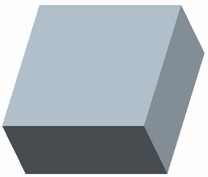 图1 参考模型2、装配工件模型
图1 参考模型2、装配工件模型
在“制造”管理菜单中,单击�制造模型�装配�工件�,系统显示打开对话框,选取“工件”。“工件”如图2所示。
 图2工件3、操作设定
图2工件3、操作设定
在“制造”管理器中,单击“加工”,系统显示“操作设置”对话框,操作设定包括坐标系的设定和机床的设定两个方面,操作设置对话框如图3所示。
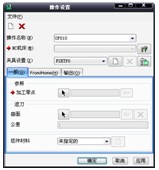 图3 操作设置对话框(1)设定坐标系
图3 操作设置对话框(1)设定坐标系
操作过程如下设置:�制造设置�操作�加工零点�选取�完成�,如图4所示。
 图4 制造设置(2)机床的设定 机床设定为三轴铣床,如图5所示。
图4 制造设置(2)机床的设定 机床设定为三轴铣床,如图5所示。
 图5 机床设置对话框4轮廓加工的选择
图5 机床设置对话框4轮廓加工的选择
操作设定后,系统自动显示各种方式,选择完成轮廓加工方式设定。
5、NC序列的设置
轮廓加工的选择后,系统自动显示NC序列设置菜单,可以进行相应设置。
(1) NC序列名的设定 在信息栏中输入NC序列名称。
(2) 刀具的设定 输入NC序列名称后,系统自动显示刀具设置对话框,设置铣刀的直径8,长度为40。如图6所示。
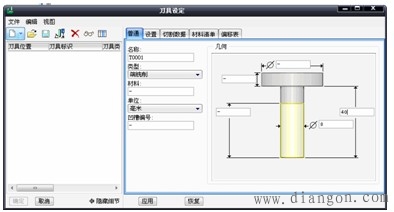 图6 刀具设定对话框6、选择面铣削的加工方法和加工参数
图6 刀具设定对话框6、选择面铣削的加工方法和加工参数
如图8-3-8所示。
 图7 序列参数设定7、设置退刀平面
图7 序列参数设定7、设置退刀平面
在“退刀选取”单击 选取退刀平面,选取工件上表面,输入Z方向深度值为10,单击完成。如图8所示。
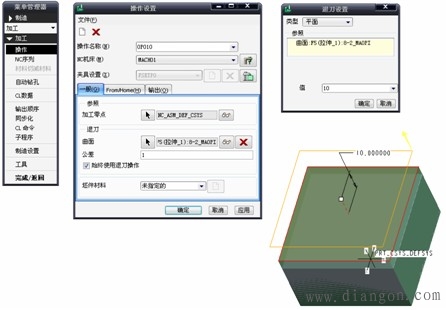 图8 退刀面的设定8、走刀路径
图8 退刀面的设定8、走刀路径
在“参数设定”中进行个参数的设定,图7所示。如图以便于提高加工效率和加工质量。
9、走刀轨迹模拟演示
完成NC序列定义后,可以演示刀具的加工轨迹。
在NC序列菜单中,单击“屏幕演示”系统弹出“演示路径”。在“演示路径”菜单中,选择“屏幕演示”,系统弹出“屏幕演示”对话框,单击
 ,走刀轨迹开始动态模拟演示,如图9所示,演示完毕后,单击“关闭”按钮,在NC序列设置菜单中,选择“完成序列”,完成NC工序的创建。
,走刀轨迹开始动态模拟演示,如图9所示,演示完毕后,单击“关闭”按钮,在NC序列设置菜单中,选择“完成序列”,完成NC工序的创建。
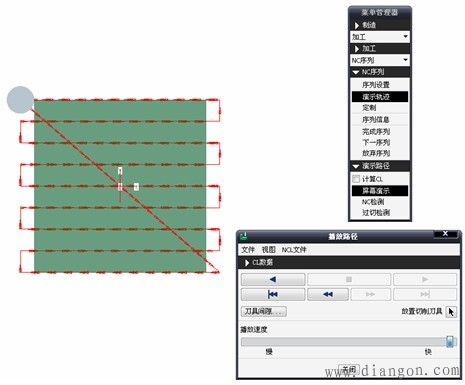 图9 屏幕演示
图9 屏幕演示
-
标签:
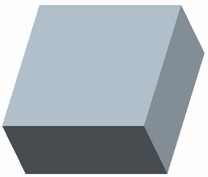 图1 参考模型2、装配工件模型
图1 参考模型2、装配工件模型
 图2工件3、操作设定
图2工件3、操作设定
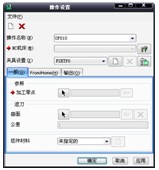 图3 操作设置对话框(1)设定坐标系
图3 操作设置对话框(1)设定坐标系
 图4 制造设置(2)机床的设定 机床设定为三轴铣床,如图5所示。
图4 制造设置(2)机床的设定 机床设定为三轴铣床,如图5所示。
 图5 机床设置对话框4轮廓加工的选择
图5 机床设置对话框4轮廓加工的选择
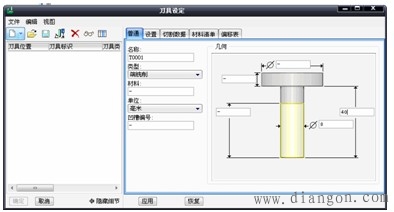 图6 刀具设定对话框6、选择面铣削的加工方法和加工参数
图6 刀具设定对话框6、选择面铣削的加工方法和加工参数
 图7 序列参数设定7、设置退刀平面
图7 序列参数设定7、设置退刀平面
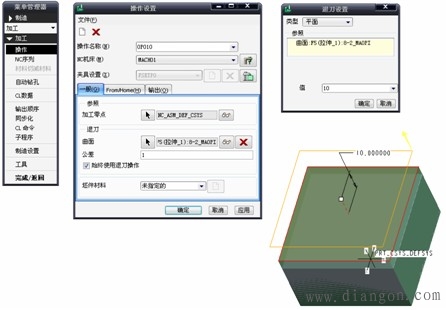 图8 退刀面的设定8、走刀路径
图8 退刀面的设定8、走刀路径
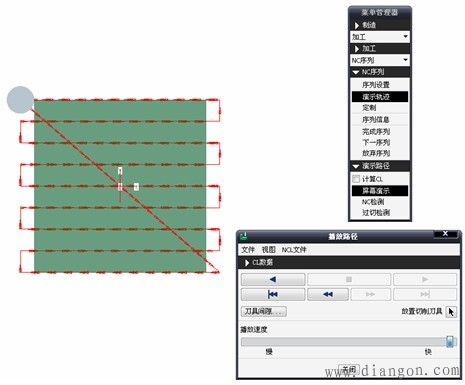 图9 屏幕演示
图9 屏幕演示